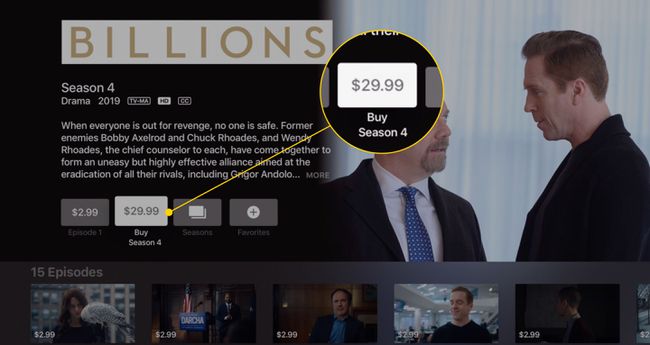ITunes Season Pass: Čo to je, ako si ho kúpiť
Kúpte si svoje obľúbené televízne programy na itunes obchod je jednoduché a nie ste obmedzený na nákup jednej epizódy naraz. Ak chcete zaplatiť za všetky epizódy série naraz a mať epizódy automaticky doručené po ich vydaní, získajte iTunes Season Pass.
Vysvetlenie sezónneho predplatného iTunes
Season Pass je menej známa funkcia iTunes ktorý umožňuje divákom zakúpiť si celú sezónu televíznej relácie na itunes obchod pred vydaním všetkých epizód (často ešte pred začiatkom sezóny, hoci niektoré relácie majú Season Passy k dispozícii aj po začatí vysielania).
Season Pass umožňuje divákom predplatiť si obsah sezóny, často za zľavnenú cenu, a potom si nechať epizódy doručiť z iTunes Store, keď budú epizódy dostupné. Ak sezóna začala, keď si kúpite Season Pass, všetky aktuálne dostupné epizódy sa automaticky stiahnu.
Neskoršie epizódy sa objavia vo vašej knižnici iTunes hneď po ich vydaní a keď vyjde nová epizóda, dostanete e-mailové upozornenia. Upozornenia zvyčajne prichádzajú ráno po odvysielaní poslednej epizódy v televízii. V niektorých prípadoch ľudia, ktorí si zakúpia Season Pass, dostanú nejaký bonusový obsah na stiahnutie, ako sú napríklad rozhovory v zákulisí a tvorba obsahu.
Ako si kúpiť Season Pass na iTunes
Ak ste pripravení kúpiť si Season Pass, postupujte takto:
Tieto pokyny platia pre iTunes 6 a novšie verzie.
Na stolnom počítači otvorte iTunes.
-
Ak chcete prejsť do časti TV, vyberte rozbaľovaciu ponuku a vyberte si TV relácie. Potom kliknite Obchod.

-
Prechádzajte iTunes Store, kým nenájdete sériu televíznej relácie, ktorá vás zaujíma.
Ak sa nachádzate na stránke prehľadu série, vyberte jednu sériu.
-
Na stránke televíznej sezóny vyhľadajte tlačidlo ceny a skontrolujte, či je k dispozícii sezónny lístok. Ak sa na tlačidle zobrazuje cena Season Pass, kliknite Kúpte si Season Pass.
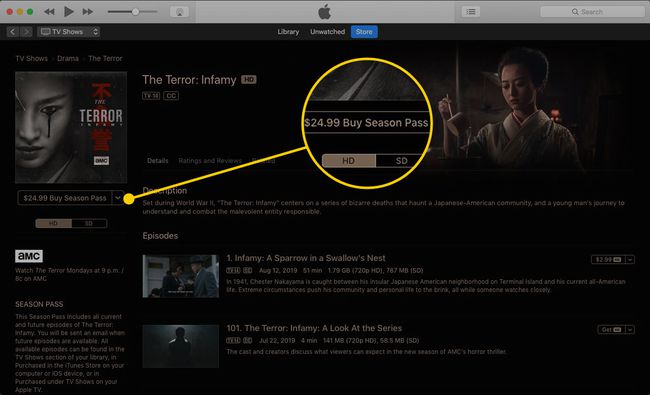
Ak sa zobrazí výzva, prihláste sa do svojho Apple ID.
Po dokončení nákupu sa stiahnu všetky dostupné epizódy.
Ako si kúpiť Season Pass na iOS
Proces nákupu Season Pass na iPhone alebo iPad je podobný, ale používate na to inú aplikáciu. Tu je návod.
Tieto pokyny platia pre spustené zariadenia iOS 10.2 alebo neskôr.
-
Otvor itunes obchod aplikácie.
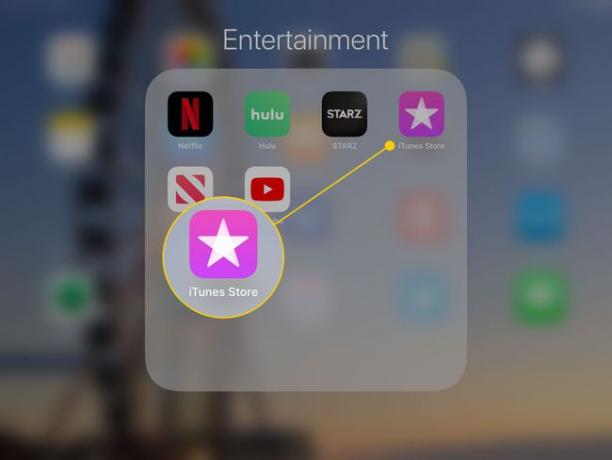
-
Klepnite TV relácie.
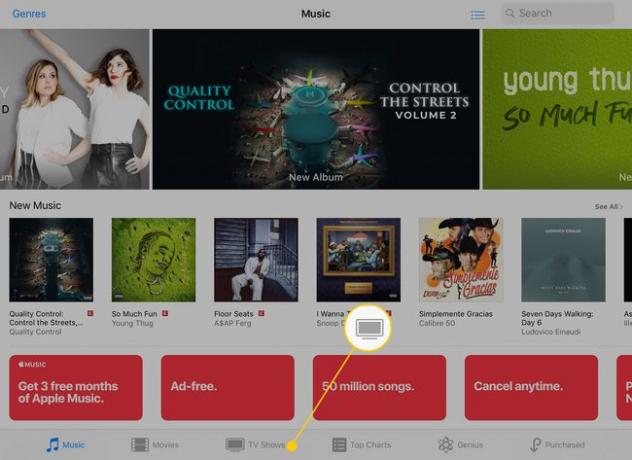
Prejdite na sériu relácie, ktorú si chcete kúpiť.
-
Prejdite nižšie v popise a vyhľadajte nadpis, ktorý hovorí Sezónny lístok. Ak toto uvidíte, je k dispozícii Season Pass.
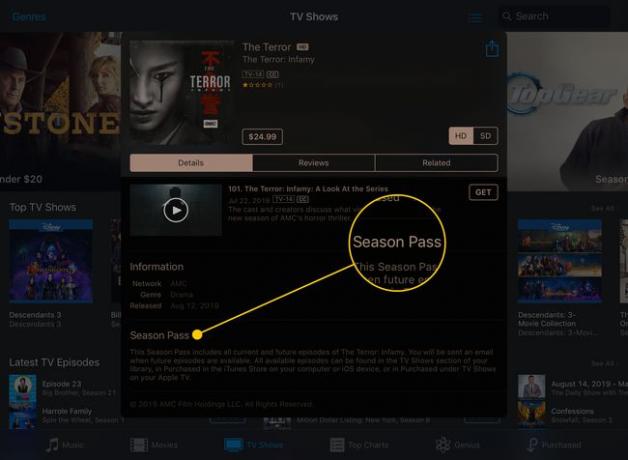
-
Klepnite na ikonu cena tlačidlo.
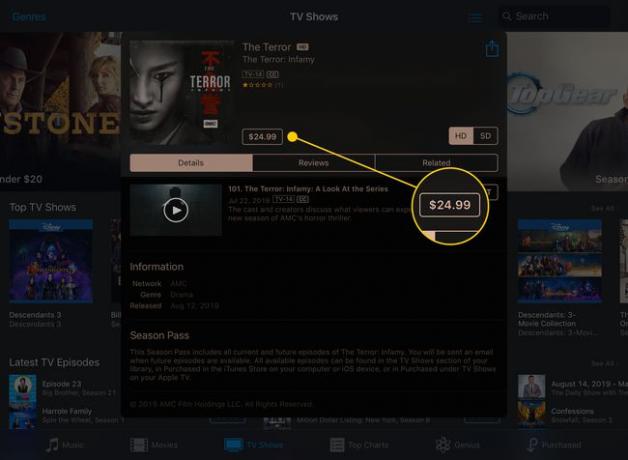
Prihláste sa do svojho Apple ID (alebo použite svoj Touch ID) na dokončenie nákupu.
Ako si kúpiť Season Pass na Apple TV
Apple TV ponúka tretí spôsob zakúpenia Season Pass v iTunes. Tu je návod, ako na to.
Tieto pokyny sa vzťahujú na štvrtú generáciu Apple TV a novšiu so systémom tvOS 9 alebo novším.
-
Otvor TV relácie iTunes aplikáciu na Apple TV.
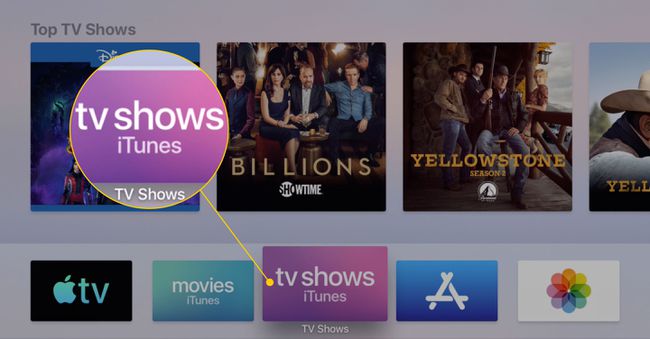
Prejdite na reláciu, ktorú si chcete kúpiť.
-
Kliknite na Kúpte si Season Pass tlačidlo.

Nákup dokončite overením.
Ako získať epizódy zo Season Pass
Po zakúpení Season Pass a vydaní nových epizód získate epizódy nasledujúcimi spôsobmi:
- Kliknite na odkaz v e-maile, ktorý iTunes odošle, keď bude k dispozícii nová epizóda.
- Ísť do TV relácie v iTunes alebo TV aplikáciu na iOS alebo Apple TV a stiahnite si novú epizódu.
- Ísť do iTunes alebo TV > Kúpené > TV relácie na ľubovoľnom zariadení a stiahnite si novú epizódu.
Podobne ako pri iných nákupoch v iTunes sa aj televízne série, ktoré si zakúpite so Season Pass, zobrazia váš účet iClouda môžete si ich znova stiahnuť neskôr.
„Kúpiť Season Pass“ vs. „Kúpiť sezónu“
Dávajte pozor na Kúpiť sezónu tlačidlo, čo nie je to isté ako Season Pass. Keď ju použijete, kúpite si všetky aktuálne dostupné epizódy série, ale za každú novú, ktorá sa odvysiela neskôr, budete musieť zaplatiť samostatne. Ak chcete zaplatiť iba raz, uistite sa, že je zobrazené tlačidlo Kúpiť Sezónny lístok.